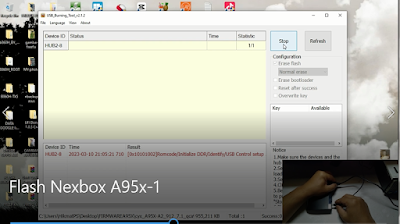CARA UPGRADE MXQ PRO 4K
Assalamu Alaikum Warahmatullaahi Wabarakaatuhu.
Tutorial yang akan saya bagikan kali ini adalah cara upgrade atau memperbaiki android box MXQ PRO 4K dengan kasus bootloop/mentok di logo sehingga macet tidak bisa melakukan booting.
Maka Bagaimanakah Cara Memperbaiikinya ?
Langkah pertama siapkan dulu bahan dan perlatannya :
1. PC/laptop
2. Kabel usb male to male
3. Driver Assitant 4.4 : mediafire
4. unit android box MXQ PRO 4K
5. Software AndroidTools : mediafire
6. Firmware MXQ Pro 4K RK3128 : mediafire
Download dulu bahannya,kemudian install DriverAssitant_v4.4 di pc,setelah di install restart dulu pcnya kemudian buka Software AndroidTools, pilih upgrade firmwarenya kemudian pilih firmware MXQ PRO 4K.
Tusuk tombol reset dan tahan pada lubang av kemudian sambungkan kabel usb male to male dari pc ke mxq pro 4k,jika terdengar bunyi bip di pc lepaskan tusuk gigi.
Jika sudah terdeteksi di pc,pilih upgrade dan proses flashing/upgrade dimulai,proses flashing sekitar 1-3 menit.
Jika proses flashing sudah selesai,tutup toolsnya kemudian lepaskan kabel usb male to male dari pc ke mxq pro 4k dan langkah terakhir langsung saja di cek di tv.
Untuk tutorial lengkapnya bisa kunjungi di sini : https://youtu.be/_ibsbHWNQXc